맞춤 디자인을 만들어 상점에 추가하는 방법
게시 됨: 2023-03-28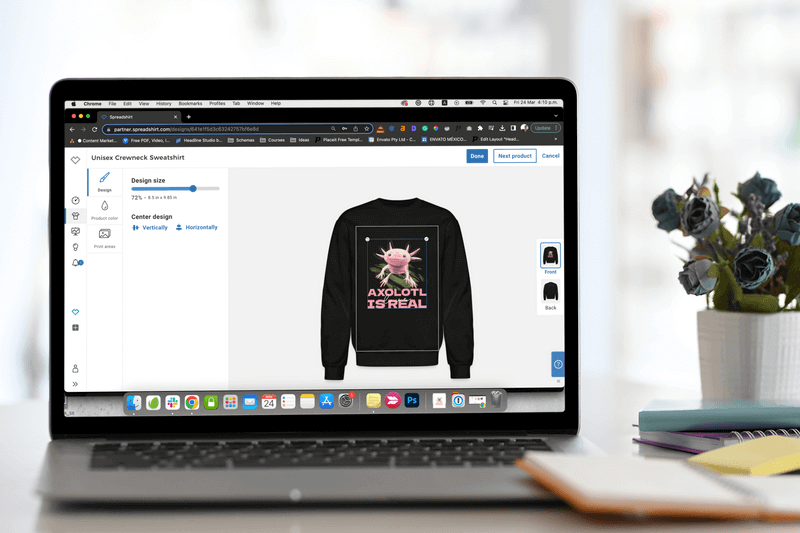
귀하의 프로젝트를 위한 수백 가지 무료 혜택! 공짜 받기
온라인 상점을 위한 새로운 디자인을 만드는 것은 비즈니스에서 가장 중요한 부분 중 하나입니다. 색상, 그래픽 및 타이포그래피를 통해 자신을 표현하면서 청중이 좋아할 맞춤형 디자인을 만들 면서 창의력을 발휘할 수 있습니다.
이것이 당신에게 해당되지 않는다면 당신은 혼자가 아닙니다. 이를 처리할 디자이너를 고용하는 대신 Placeit으로 자신만의 디자인을 만드는 것이 얼마나 쉬운지, 그리고 이 새로운 디자인을 매장에 순식간에 추가할 수 있는 방법을 보여드리겠습니다!
시작하자!
목차
- Placeit으로 맞춤형 디자인을 만드는 방법
- 티셔츠 디자인 템플릿 사용자 정의
- 주문형 인쇄 디자인 및 목업 사용
- 무료 디자인 템플릿 찾기
- 전자 상거래 상점에 디자인을 추가하는 방법
- Etsy에 목록을 추가하는 방법
- Shopify에 제품을 추가하는 방법
- 주문형 인쇄 사이트에 새 디자인을 추가하는 방법
- 1. 인쇄하기
- 2. 모닥불
- 3. 봄
- 4. 레드버블
- 5. 사회6
- 6. 스프레드셔츠
- 7. 티퍼블릭
- 8. 스레드리스
- 마무리
- 자주 묻는 질문 - 맞춤 디자인을 만들어 매장에 추가하는 방법
Placeit으로 맞춤형 디자인을 만드는 방법
새로운 디자인을 만드는 것은 매우 재미있을 수 있지만 디자인 경험이 많지 않으면 정말 빨리 실망할 수 있습니다. 다행스럽게도 Envato의 Placeit은 모든 유형의 디자인을 만드는 데 사용할 수 있는 사용자 지정 가능한 디자인 템플릿 모음을 제공합니다.
의류 디자인과 책 표지부터 소셜 미디어 게시물과 명함에 이르기까지 모든 것을 만드세요! 모든 템플릿은 매우 쉽게 사용자 정의할 수 있지만 압도당하기 전에 안내해 드리겠습니다!
Placeit의 디자인 템플릿을 사용하는 방법
현재 동영상을 볼 수 없는 경우 다음 단계를 따르세요.
- Placeit으로 이동하여 드롭다운 메뉴에서 Designs를 가리킵니다.
- 만들려는 디자인 유형을 찾을 때까지 디자인 범주와 해당 하위 범주를 탐색합니다. 템플릿 라이브러리를 보려면 하위 범주를 클릭하십시오.
- 화면에서 디자인을 스크롤하거나 왼쪽에 있는 필터를 사용하여 검색 범위를 좁힐 수 있습니다.
- 마음에 드는 디자인을 찾으면 클릭하여 사용자 정의를 시작하십시오.
- 편집 화면에서 텍스트를 변경하고 텍스트의 글꼴을 선택하고 색상을 선택할 수 있습니다. 필요한 경우 추가 텍스트 상자를 추가합니다.
- 다음으로 그래픽을 선택하거나 자신만의 그래픽을 업로드합니다. 그래픽에 독특한 느낌을 주기 위해 색상을 선택하십시오.
- 마지막으로 배경(템플릿에 따라 색상, 이미지 또는 패턴)을 선택합니다. 의류 및 인쇄 제품을 완전히 매끄럽게 보기 위해 투명한 배경으로 그래픽을 다운로드할 수 있습니다.
- 다운로드할 준비가 되었습니다! 이제 공유할 준비가 된 고유한 디자인이 있습니다!
템플릿으로 디자인할 때 디자인이 독특해 보이지 않을까 걱정되시나요? 템플릿처럼 보이지 않는 디자인을 만드는 방법을 알아보세요!
티셔츠 디자인 템플릿 사용자 정의
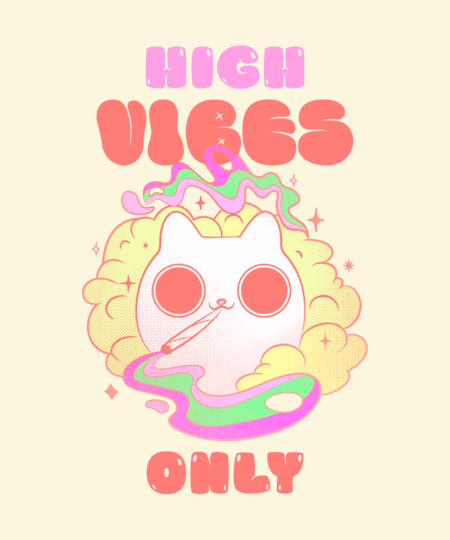

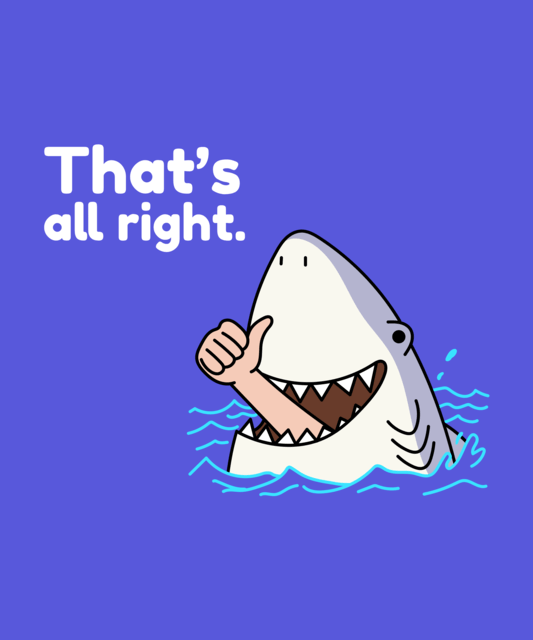
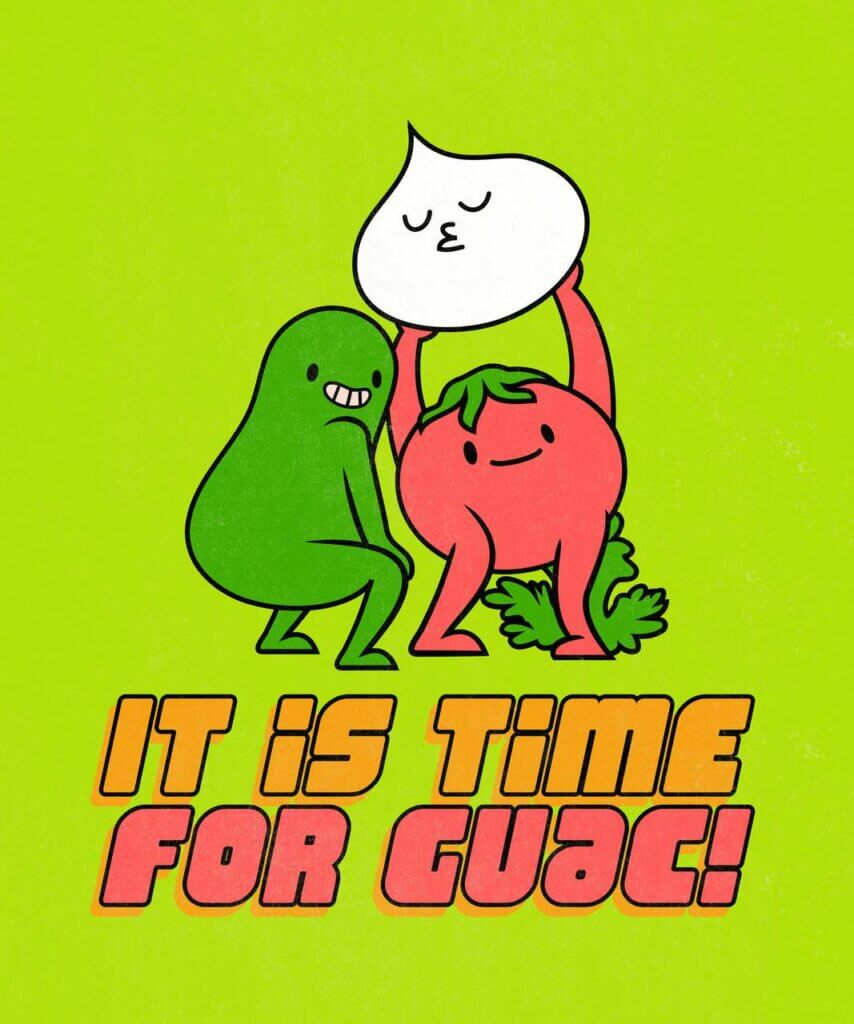
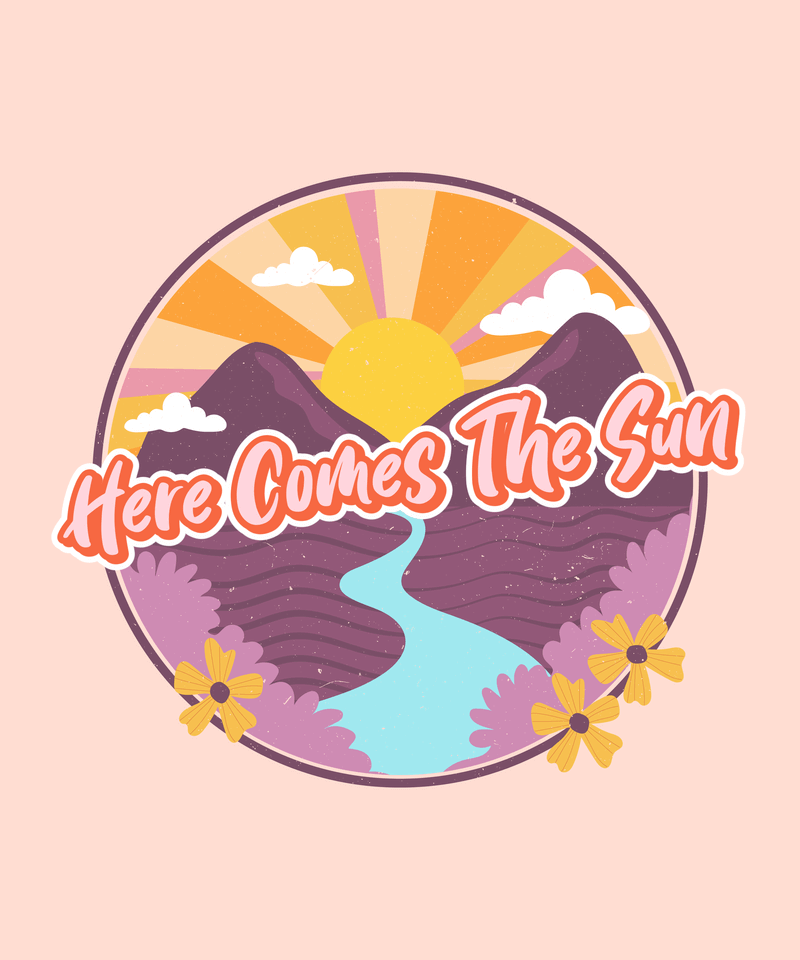
눈에 띄고 단골 고객을 유치하려는 의류 판매자를 위해 모든 유형의 의류 디자인이 준비되어 있습니다! 모든 종류의 취미, 휴일, 미학 및 현재 이벤트를 다루는 티셔츠 디자인 템플릿의 계속 성장하는 라이브러리를 확인하세요.
우리는 이것을 티셔츠 디자인이라고 부르지만 모든 종류의 의류 및 인쇄물을 사용자 정의하는 데 사용할 수 있으므로 티셔츠에만 국한하지 마십시오.
상점을 위해 어떤 유형의 디자인을 만들어야 할지 막막하십니까? 1년 중 매월 inspo가 포함된 이 티셔츠 아이디어 캘린더를 확인하세요!
주문형 인쇄 디자인 및 목업 사용
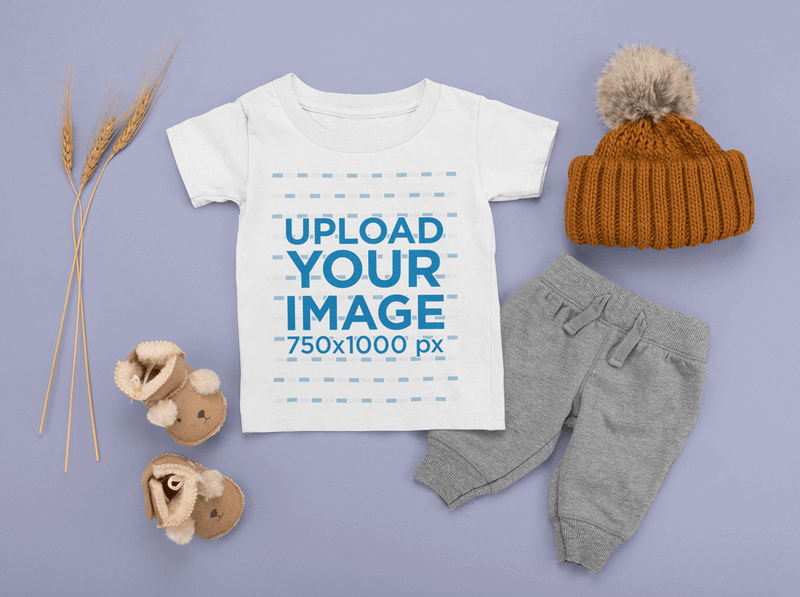
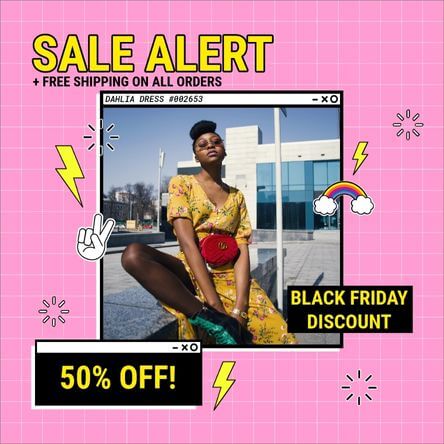
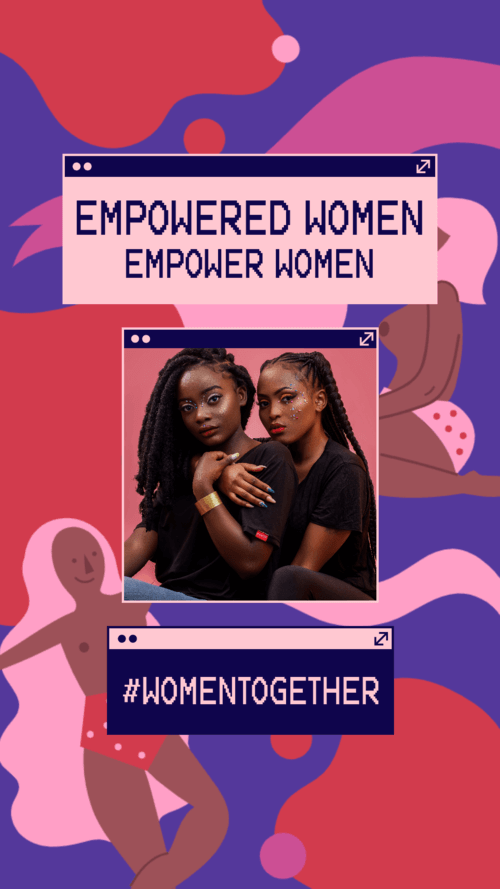


주문형 인쇄 기업가를 위해 브랜드를 성공시키는 데 필요한 모든 것을 갖추고 있습니다. 우리는 귀하의 의류 디자인을 위한 트렌디한 디자인 템플릿을 가지고 있을 뿐만 아니라 귀하의 디자인을 홍보할 수 있는 거대한 목업 라이브러리와 귀하의 브랜드를 마케팅하기 위한 수많은 소셜 미디어 템플릿을 보유하고 있습니다! 모든 POD 템플릿을 확인하세요.
Placeit의 로고 메이커를 사용하여 브랜드 로고를 만들 수도 있습니다. 귀하의 틈새 시장이 무엇이든 상관없이 모든 주문형 인쇄 요구 사항에 필요한 것을 찾을 수 있습니다.
무료 디자인 템플릿 찾기
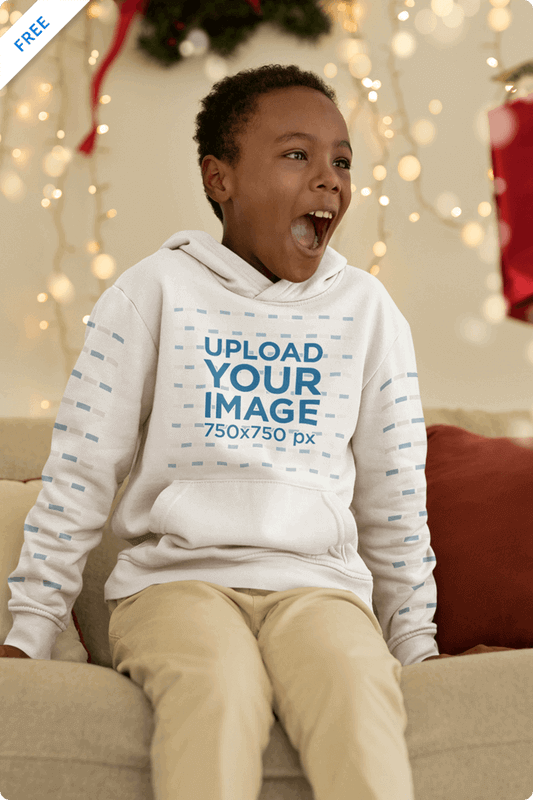
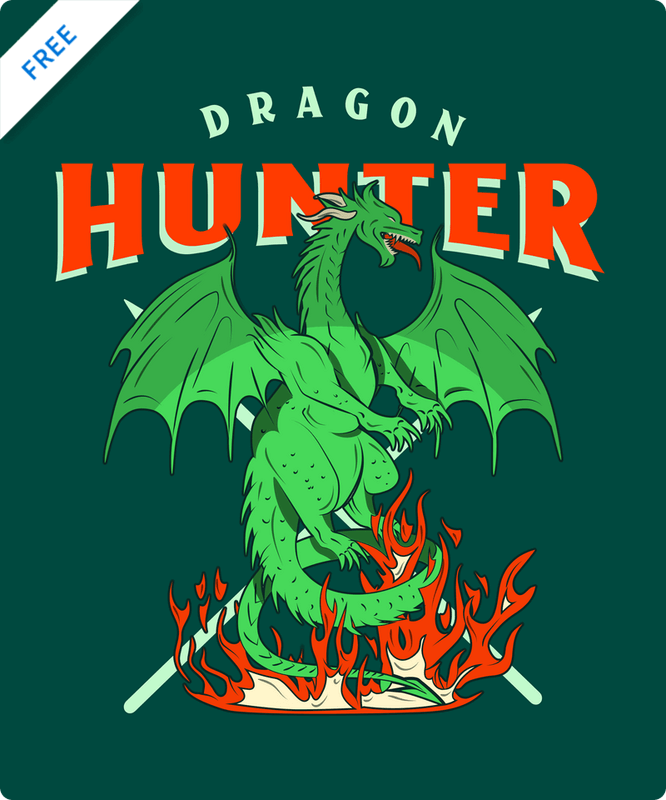
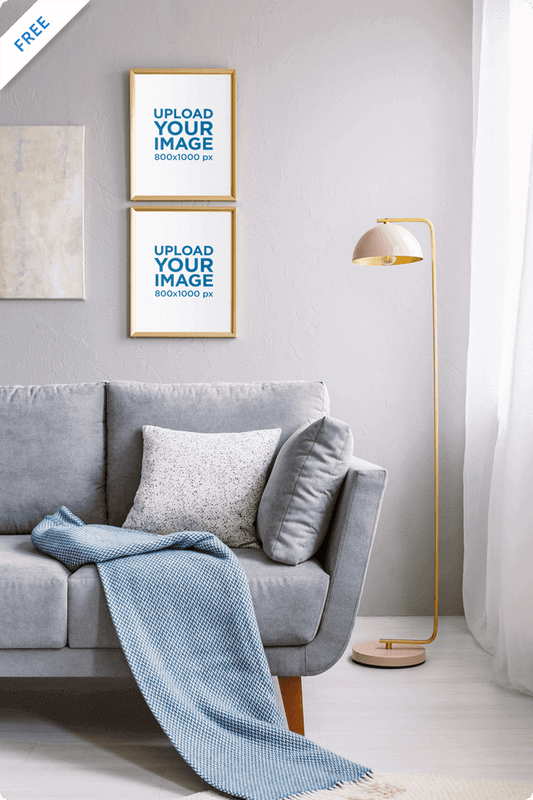
상점에 새 디자인을 추가하는 방법을 알아보기 전에 사용할 수 있는 수많은 무료 템플릿이 있음을 알려드리고자 합니다. 무료 티셔츠 디자인 템플릿부터 무료 모형 및 경쟁에서 우위를 점할 수 있는 무료 비디오 템플릿까지 모든 것을 찾을 수 있습니다.
무료 템플릿은 매달 업데이트되므로 원하는 것이 보이면 사라지기 전에 잡으세요. 어떤 공짜가 추가되었는지 매월 확인하십시오!
전자 상거래 상점에 디자인을 추가하는 방법
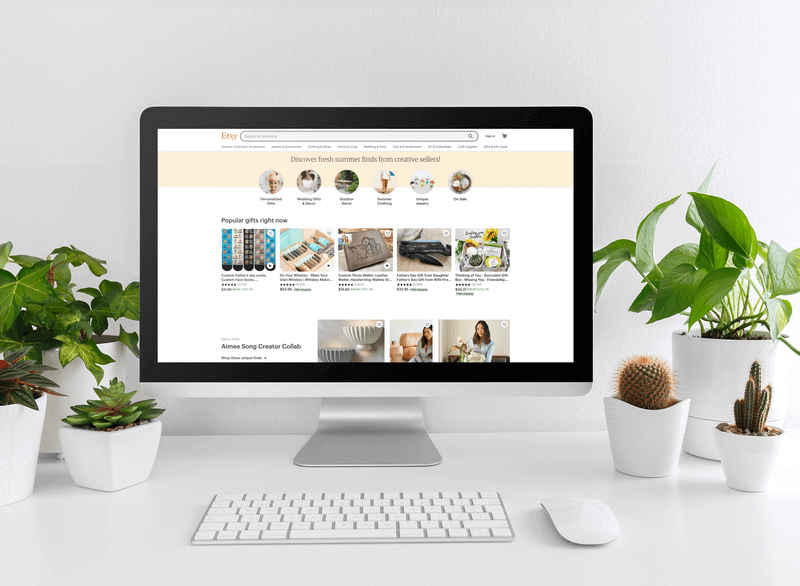
새 디자인이 준비되었으므로 상점에 추가할 시간입니다!
전자 상거래 상점에 디자인의 평면 이미지를 추가하기 전에 중지하십시오! 전자 상거래 상점이나 시장에서 인쇄물을 판매할 때 목업은 가장 좋은 친구가 될 것입니다. 귀하의 디자인은 귀하가 판매하는 품목에서 고객이 볼 수 있을 때 고객에게 훨씬 더 유혹적일 것입니다.
항목을 인쇄하고 사진 촬영을 통해 디자인 이미지를 실제로 얻을 수 있지만 비용과 시간이 많이 소요될 수 있습니다. 대안은 모형에 디자인을 배치하는 것입니다. Placeit의 목업으로 매번 완벽한 결과를 얻을 수 있습니다. 실제로 목업은 마치 본격적인 사진 촬영을 한 것처럼 훌륭하고 사실적으로 보일 것입니다.
Etsy에 목록을 추가하는 방법
이미 Etsy 상점이 있는 경우 최신 디자인을 특징으로 하는 새 목록을 추가하는 것은 매우 쉽습니다. 다음의 간단한 단계를 따르십시오.
- Etsy 계정에 로그인하고 사진 옆에 있는 작은 상점 아이콘인상점 관리자를클릭하십시오.
- 반품 판매자의 경우 왼쪽에 있는목록옵션을 클릭합니다. Etsy의 신규 판매자인 경우 판매자로 등록하고 상점을 설정하는 단계를 거쳐야 합니다.
- 이제목록 추가 라고표시된 상단의 옵션을 클릭합니다.
- 그런 다음 디자인이 포함된 제품의 사진 및/또는 비디오를 추가합니다.사진 추가를클릭하고 필요한 만큼의 이미지를 업로드하여 고객에게 제품을 자세히 보여줍니다.
- 사진이 업로드되면 목록의 썸네일 이미지를 선택할 차례입니다. 이것은 사람들이 처음에 보는 것이므로 좋은 것으로 만드십시오! 썸네일 이미지를 선택하려면 이미지를 첫 번째 이미지 슬롯으로 드래그하기만 하면 됩니다.
- 다음으로 서면 정보를 입력할 차례입니다. SEO 지식을 사용하여 목록 및 설명에 대한 명확하고 설명적인 제목을 작성하십시오. 또한 항목의 범주를 선택하고, 태그를 추가하고, 사용자가 항목을 사용자 정의할 수 있는지 여부 등을 결정해야 합니다.
- 그런 다음 항목의 가격을 설정합니다. 판매세, SKU 번호 및 기타 기술 세부정보와 같은 추가 정보를 입력할 수도 있습니다.
- 다음으로 항목에 대한 배송 옵션을 설정합니다.
- 마지막으로 목록을 게시할 준비가 되었습니다! 그렇게 하기 전에 업체 정보를 미리 보고 정확한지 확인하세요. 준비가 되면 목록을 저장하거나 상점에 게시할 수 있습니다. 표시되는 데 최대 24시간이 걸릴 수 있으므로 인내심을 가지십시오.
Shopify에 제품을 추가하는 방법
Shopify 스토어프론트에 새로운 디자인을 추가하는 것은 매우 쉽습니다. 다음 기본 단계를 따라 최신 디자인을 전면과 중앙에 배치하십시오!
- Shopify 계정에 로그인하고 관리자 페이지로 이동합니다.
- 메뉴에서제품을클릭한 다음 창 오른쪽 상단에 있는제품 추가버튼을 클릭합니다.
- 이 화면에서 제품 정보 및 세부 정보 입력을 시작할 수 있습니다. 제품 이름/제목 및 설명을 추가합니다.
- 그 아래에 새 디자인을 보여주는 이미지와 동영상을 업로드하세요.
- 다음으로 항목의 가격을 추가합니다. 또한 항목에 세금을 부과하는 옵션, 판매 항목의 원래 가격 필드 및 리셀러 항목당 비용이 표시됩니다.
- 다음으로, 항목이 실제 항목인 경우 해당 상자를 선택하고 배송 정보를 입력해야 합니다.
- 동일한 제품을 여러 색상이나 크기로 판매하는 경우 변형에 대한 정보를 작성해야 합니다.
- 이제 목록이 SERP에서 어떻게 표시되는지 미리 볼 수 있으며, 마음에 들지 않으면 돌아가서 제품 페이지의 정보가 맞을 때까지 수정할 수 있습니다.
- 그런 다음 맨 위로 다시 스크롤하고 오른쪽에서 이 제품을 판매하는 데 사용할 판매 채널, 제품 유형 및 공급업체를 선택합니다. 또한 컬렉션에 제품을 추가하여 상점에서 유사한 제품으로 그룹화하고 쇼핑객이 제품을 더 쉽게 검색할 수 있도록 태그를 추가할 수 있습니다.
- 모두 마쳤으면 페이지 상단으로 다시 스크롤하여제품 상태를활성 으로 설정합니다. 녹색저장버튼을 클릭하여 제품을 게시하면 완료됩니다!
주문형 인쇄 사이트에 새 디자인을 추가하는 방법
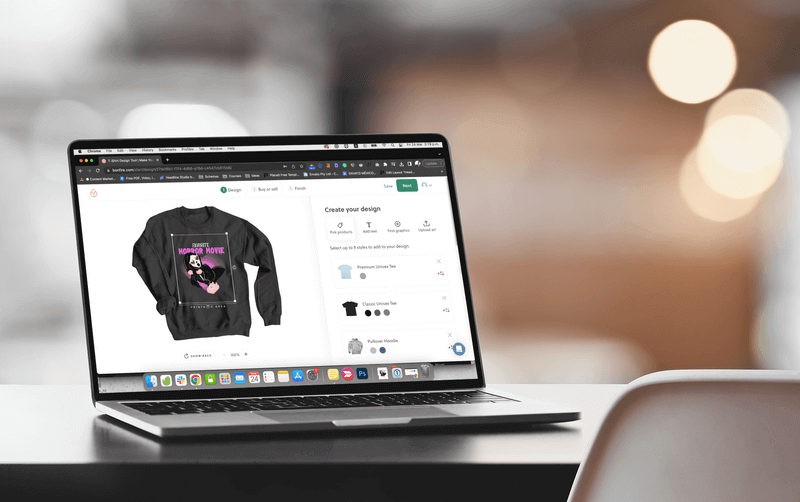
주문형 인쇄 방식으로 비즈니스를 시작하는 것은 좋은 생각입니다. 특히 기분이 좋거나 현재 브랜드에 투자할 수 있는 자금이 많지 않은 경우 더욱 그렇습니다. 여전히 멋진 디자인을 만들고 상품으로 판매할 수 있지만 자신의 이미지나 목업을 자유롭게 사용할 수는 없습니다.

많은 POD 플랫폼에는 디자인을 표시하는 데 사용하는 자체 표준 의류 및 인쇄 모형이 있습니다. POD의 제품 카탈로그에서 여러 제품에 대한 디자인을 판매하도록 선택할 수 있습니다. 티셔츠와 기타 의류는 꽤 표준적이지만 머그, 신발, 심지어 가정용품과 같은 항목에도 디자인을 추가할 수 있습니다.
아래에서 선호하는 POD 플랫폼을 찾아 매장이나 매장에 최신 디자인을 추가하는 방법을 안내해 드립니다.
브랜드에 가장 적합한 POD 플랫폼이 무엇인지 잘 모르시겠습니까? 최고의 주문형 인쇄 웹사이트에서 이 결정적인 가이드를 확인하십시오.
1. 인쇄하기
Printify는 Shopify 또는 Etsy와 같은 다른 플랫폼의 기존 상점에 Printify 계정을 연결해야 하기 때문에 대부분의 다른 POD처럼 작동하지 않습니다.
Printify에 디자인을 추가하는 방법
- Prinitfy 계정에 로그인하고 기본 메뉴에서카탈로그를클릭합니다.
- 디자인을 적용할 제품 유형을 선택하고 비즈니스에 가장 적합한 인쇄 제공업체를 선택하세요.
- 그런 다음 선택한 인쇄 공급자에 대한디자인 시작버튼을 클릭합니다.
- 이미지 파일이 Printify의 인쇄 파일 요구 사항을 충족하는지 확인하십시오. 그렇다면 파일을 티셔츠 이미지로 끌어다 놓거나디자인 추가라고 표시된 녹색 버튼을 클릭할 수 있습니다.
- 이제 원하는 모양이 될 때까지 디자인을 배치하고 크기를 조정합니다. 선택한 인쇄 제공업체에 따라 제품의 앞면, 뒷면 및 슬리브에 디자인을 추가할 수 있습니다.
- 그런 다음가격 및 옵션을클릭하여 제품을 사용할 수 있는 색상과 의류 사이즈를 선택합니다.
- 항목이 준비되면미리보기옵션을 클릭하여 최종 제품이 어떻게 보이는지 확인합니다. 모든 것이 좋아 보인다면제품 저장버튼을 누르십시오.
- 여기에서 목록을 편집할 수 있습니다. 제목 이미지를 선택하고, 목록의 제목을 편집하고, 설명을 변경하고, 가격을 설정하십시오. SEO 지식을 사용하여 매력적인 제목과 설명을 만드는 것을 잊지 마십시오.
- 변경을 마치면게시를눌러 새 디자인을 상점에 게시하거나 초안을 저장하고 나중에 게시할 수 있습니다.
그리고 그게 다야! 귀하의 신제품이 출시되어 판매할 준비가 되었습니다!
2. 모닥불
Bonfire를 독특하게 만드는 것은 상품 판매를 통해 기금 모금 캠페인을 운영하는 데 필요한 도구를 개인과 조직에 제공하는 데 초점을 맞추고 있다는 것입니다. 누구나 Bonfire에서 상품을 판매할 수 있지만 여기서는 조금 다르게 작동합니다.
시작하려면 7일에서 21일까지 실행할 수 있는 캠페인을 설정할 수 있으며 캠페인의 판매 목표를 설정하라는 메시지가 표시됩니다. 캠페인이 종료되면 의류 품목이 인쇄되어 각 구매자에게 전송됩니다.
모닥불에 디자인을 추가하는 방법
- Bonfire에 로그인하고 대시보드로 이동합니다.
- 왼쪽 메뉴에서캠페인을클릭한 다음 녹색시작하기버튼을 클릭합니다.
- 다음으로 디자인을 배치할 항목을 선택합니다. Bonfire를 사용하면 최대 9개의 제품을 선택할 수 있으므로 현명하게 선택하세요.
- 제품을 선택한 후 다양한 사용자 지정 옵션을 클릭합니다. 이를 통해 의류에 텍스트를 추가하거나 그래픽 라이브러리에서 그래픽을 추가하거나 사용자 정의 디자인을 업로드할 수 있습니다.
- 맞춤 디자인을 추가하는 경우 디자인이 Bonfire의 파일 가이드라인을 충족하는지 확인하세요. 준비가 되었으면업로드버튼을 눌러 의상에서 디자인을 미리 봅니다. 딱 맞을 때까지 인쇄 가능한 영역 내에서 디자인을 배치하고 크기를 조정합니다. 준비가 되면 화면 상단의다음버튼을 누르세요.
- 팝업에서판매 시작을클릭하고 캠페인을 설정합니다. 주문 배송 시기를 결정하고 판매량을 추정하고 각 품목의 가격을 설정할 수 있습니다. 예상 수익을 볼 수 있으며 모든 것이 좋아 보인다면다음버튼을 누르십시오.
- 이 화면에서 실행 중인 캠페인 유형을 선택하고 캠페인 기간을 설정하고 캠페인을 설명하는 태그를 선택하라는 메시지가 표시됩니다.
- 다음 화면에서 제품 페이지의 미리보기를 볼 수 있습니다. 여기에서 캠페인 제목을 만들고 캠페인 설명을 작성하고 제품 페이지의 URL을 업데이트할 수 있습니다. 화면 하단에서 캠페인에 대한 더 많은 정보를 추가하고 사진과 비디오를 포함할 수도 있습니다.
- 페이지가 준비되면 페이지 상단의 녹색시작버튼을 누르십시오. 캠페인을 확인하고 시작하라는 팝업이 표시됩니다.
캠페인이 실행 중이며 쇼핑객에게 깊은 인상을 남길 준비가 되었습니다!
3. 봄
Spring(이전의 Teespring)은 사용이 간편하고 청중이 많기 때문에 POD 판매자에게 매우 인기 있는 옵션입니다. 그들은 또한 거대한 제품 카탈로그를 가지고 있으므로 판매하려는 제품을 확실히 찾을 수 있습니다.
자신의 작품을 신제품으로 판매하려는 아티스트이든 회사를 위한 맞춤형 티셔츠를 만들고 싶든 상관없이 Spring은 훌륭한 선택입니다!
Spring에 디자인을 추가하는 방법
- Spring 계정에 로그인하고 대시보드에서 화면 상단의제품 만들기버튼을 클릭합니다.
- 사용 가능한 항목을 찾아보고 디자인을 적용할 제품 유형을 클릭합니다.
- 편집 화면에서 디자인을 업로드하고 크기를 조정하고 원하는 위치에 배치합니다.
- 그런 다음 제품 색상을 선택하고 항목의 가격을 설정합니다. 가격을 변경하면 이익 마진을 볼 수 있습니다. 모든 설정이 완료되면 화면 하단의계속버튼을 누르십시오.
- 이제 디자인을 적용할 추가 제품을 선택하세요. Spring에는 일반 티셔츠와 의류부터 목욕 매트, Apple Watch 밴드와 같은 보다 전문적인 품목에 이르기까지 모든 종류의 품목이 있지만 최대 15개의 제품만 선택할 수 있습니다.
- 목록에 대한 제품을 선택했으면계속버튼을 누르십시오.
- 이제 목록의 제목과 설명을 입력할 준비가 되었습니다. 맞춤 URL 핸들을 추가하고 목록의 가시성을 설정합니다.
- 준비가 되면 페이지 하단에 있는목록 시작버튼을 눌러 목록을 게시하십시오.
그것보다 더 쉬울 수는 없습니다! 이제 귀하의 목록이 게시되었으며 품질이 올바른지 확인하기 위해 제품 샘플을 주문할 수도 있습니다.
4. 레드버블
여분의 돈을 벌고 싶은 독립 아티스트에게 Redbubble은 완벽한 선택입니다. 이 호주 주문형 인쇄 플랫폼에는 가능한 가장 쉬운 방법으로 예술품을 판매하는 데 필요한 도구가 있습니다.
물론 Redbubble에서 판매하기 위해 아티스트일 필요는 없습니다. 시작하려면 약간의 창의성과 독창적인 디자인만 있으면 됩니다.
Redbubble에 디자인을 추가하는 방법
- 계정에 로그인하고 이미지가 있는 아이콘을 클릭합니다. 드롭다운 메뉴에서Sell Your Art라는 버튼을 클릭합니다.
- 제품 만들기옵션에서디자인 추가 를클릭합니다.
- 그런 다음새 작업 업로드를클릭하고 이미지 파일을 선택합니다.
- 이제 디자인에 대한 제목과 설명을 입력하고 태그를 추가할 수 있습니다. 아래로 스크롤하여 다양한 제품의 디자인을 확인하세요.
- 활성화또는비활성화를클릭하여 디자인을 특징으로 판매할 제품을 선택합니다.
- 더 많은 사용자 정의 옵션을 보려면 디자인을 적용하려는 제품 아래의편집버튼을 클릭하십시오. 제품의 스타일을 선택하고, 이미지 크기를 조정하고, 디자인을 이리저리 이동하고, 옷의 색상을 선택하고, 뒷면을 사용자 정의하십시오. 조정을 마치면 하단에 있는변경 사항 적용버튼을 클릭합니다.
- 제품 선택을 마치면 페이지 하단으로 스크롤하여 몇 가지 세부 정보를 입력합니다. 완료되면작업 저장버튼을 클릭합니다.
설정이 완료되었습니다. 작품이 업로드되었으며 선택한 모든 제품에서 작품을 볼 수 있습니다.
5. 사회6
Society6는 아티스트를 위한 POD 플랫폼입니다. 그들은 여러 매체를 통해 뻗어나가는 재능 있는 예술가들이 제작한 최고급 예술로 유명합니다. 캔버스, 벽걸이 태피스트리 등 다양한 제품에 작품을 올려 아티스트 샵을 통해 판매할 수 있습니다.
사회에 디자인을 추가하는 방법6
- 계정에 로그인하고 페이지 오른쪽 상단에 있는판매 를클릭합니다.
- 이미지가 파일 요구 사항을 충족하는지 확인하세요. 그렇다면 이미지 파일을 제공된 공간으로 끌어다 놓으십시오.
- 다음으로 디자인에 제목과 설명을 지정하고 태그를 추가합니다. 완료되면제품 생성 계속버튼을 클릭합니다.
- Society6는 파일의 픽셀 크기를 평가하고 그에 맞는 제품에 추가합니다. 사용 가능한 제품을 찾아보고 토글을 사용하여 디자인을 적용하려는 제품을 켭니다. 이러한 제품 중 하나에서 편집을 클릭하여 이미지 위치를 변경할 수 있습니다.
- 이제 제품 가격을 설정할 차례입니다. 최상의 가격 결정을 내릴 수 있도록 각 판매에서 얼마나 많은 이익을 얻을 수 있는지 확인할 수 있습니다.
- 마지막으로 제품이 모두 설정되면게시버튼을 누르십시오. 제품이 매장에 표시되는 데 최대 30분이 소요될 수 있습니다.
짜잔! 귀하의 새 디자인이 게시되어 청중에게 깊은 인상을 남길 준비가 되었습니다!
6. 스프레드셔츠
Spreadshirt는 귀하의 디자인이 멋지게 보일 200개 이상의 사용자 정의 가능한 제품을 제공하는 대규모 주문형 인쇄 플랫폼입니다. 친환경 생산, 공정한 고용 관행, 투명한 제조 방식으로도 유명합니다.
Spreadshirt는 자신의 매장 또는 시장에서 판매할 수 있는 옵션을 제공합니다. 이것은 귀하와 귀하의 비즈니스 목표에 달려 있습니다.
Spreadshirt에 디자인을 추가하는 방법
- 로그인한 후 화면 상단에 있는판매 시작버튼을 클릭합니다.
- 귀하의 디자인을 판매할 곳을 선택하십시오: 마켓플레이스 또는 귀하의 Spreadshop. 이 연습을 위해 시장을 선택하고 있습니다.
- 디자인 파일이 요구 사항을 충족하는지 확인한 다음찾아보기를클릭하여 디자인을 업로드합니다.
- 디자인이 로드되면 디자인을 클릭하여 적용할 제품 선택을 시작합니다.
- 모든 제품을클릭하면 Spreadshirt의 모든 카탈로그를 볼 수 있습니다. 범주 및 사용 가능한 색상별로 검색 범위를 좁힐 수 있습니다. 항목에 디자인을 적용하려면 토글을 사용하여 켭니다.
- 제품 선택이 완료되면 화면 상단의완료버튼을 클릭한 후다음버튼을 클릭합니다.
- 다음으로 디자인 이름, 설명 및 태그를 추가해야 합니다.
- 완료되면만들기버튼을 눌러 디자인을 게시하세요!
디자인을 구매할 준비가 되었으니 이제 판매를 시작할 준비를 하세요!
7. 티퍼블릭
TeePublic은 예술에 초점을 맞춘 또 다른 POD입니다. 이 플랫폼을 통해 여러 제품에 작품을 올려 전 세계 쇼핑객에게 제공할 수 있습니다. 게다가 누군가가 당신의 디자인을 보고 마음에 든다면 그들은 당신을 고용하여 더 많은 예술 작품을 만들 수 있습니다!
TeePublic에 디자인을 추가하는 방법
- 계정에 로그인하고내 계정에서디자인 업로드를클릭합니다.
- 일괄 업로드를 수행하여 시간을 절약하거나 단일 이미지를 업로드할 수 있습니다. 단일 이미지 옵션을 선택합니다. 디자인을 업로드 영역으로 끌어다 놓거나 공간을 클릭하여 컴퓨터에서 디자인을 업로드합니다.
- 디자인이 보이면 아래로 스크롤하여 디자인 세부 정보를 입력합니다. 제목, 설명, 기본 태그 및 보조 태그를 입력합니다.
- 더 아래로 스크롤하여 디자인으로 맞춤화하려는 제품을 선택하세요. 원하는 위치에 디자인을 배치하고 제품의 색상을 선택하여 선택한 모든 항목을 구성합니다.
- 그런 다음게시버튼을 눌러 새 디자인과 제품을 마켓플레이스에 추가하세요!
청중이 어디서 찾을 수 있는지 알 수 있도록 청중과 최신 디자인을 공유하는 것을 잊지 마십시오!
8. 스레드리스
Threadless는 재미있고 경쟁력 있는 디자인 과제로 유명하므로 시장에서 확실히 강력한 경쟁을 하게 될 것입니다. 그들은 또한 예술과 품질 디자인을 크게 강조하므로 가장 자랑스러워하는 디자인을 업로드하십시오.
Threadless에 디자인을 추가하는 방법
- 계정에 로그인한 다음 계정 이미지 옆에 있는작품 판매옵션을 클릭합니다.
- 상점 대시보드의 왼쪽 메뉴에 있는Artist Shop에서제품 추가 를클릭하십시오.
- 그런 다음 제품 이름 및 이미지를 포함한 제품 세부 정보를 입력합니다.
- 그 아래에서 판매하려는 다양한 맞춤 제품을 선택하고 각각에 해당하는 디자인을 업로드할 수 있습니다. 준비가 되면제품 만들기버튼을 누르십시오.
- 이제 제품 제목을 업데이트하고 설명을 입력하고 메타 설명을 추가하고 일부 태그를 선택하십시오.
- 아래로 스크롤하여 디자인을 추가할 수 있는 더 많은 제품을 보고 사용자 지정하려는 제품을 선택합니다.
- 준비가 되면 페이지 상단으로 스크롤하고 토글을 사용하여 제품을 게시합니다.
제품 페이지를 확인하여 멋지게 보이는지 확인하십시오. 거기에 있는 동안 링크를 잡고 고객에게 보내십시오!
마무리
주문형 인쇄 및 전자 상거래 플랫폼은 온라인 상점 운영에서 기술적 작업을 제거하기 위한 것입니다. 이로 인해 사용 중인 플랫폼에 관계없이 상점에 새로운 디자인이나 제품을 추가하는 것이 항상 쉽고 간단한 프로세스가 될 것이라고 확신할 수 있습니다.
이 가이드를 통해 가장 멋진 최신 디자인을 상점에 추가하는 것이 그 어느 때보다 쉬워졌기를 바랍니다. 그리고 Placeit의 디자인 템플릿과 목업이 온라인 상점 운영을 더욱 쉽게 만들어준다는 사실을 잊지 마세요!
우리가 당신을 돕기를 원하는 다른 POD 플랫폼이 무엇인지 알려주십시오!
